在现如今的数字时代,手机已经成为人们生活中不可或缺的一部分,随着科技的不断进步,手机的功能也越来越强大,其中之一就是剪映视频的编辑功能。剪映视频可以让我们轻松地编辑和制作出精美的视频作品,而其中一个常用的效果就是逐渐放大。通过手机剪映软件,我们可以将视频中的剪影进行放大,使画面变得更加震撼和有趣。手机剪影怎么放大视频画面呢?又有哪些方法可以在剪映视频中添加逐渐放大效果呢?接下来我们将一一解答这些问题。
剪映视频如何添加逐渐放大效果

1、打开剪映,点击“开始创作”。
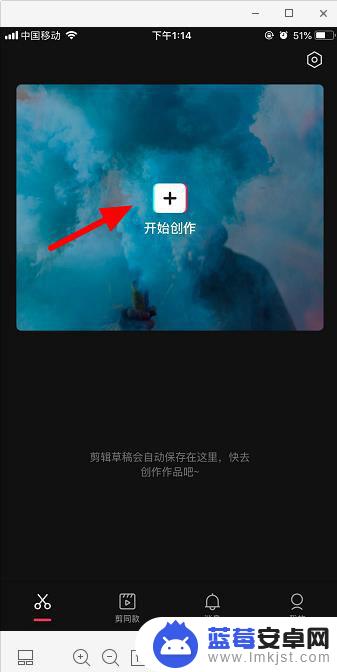
2、选择一个视频,点击“添加到项目”。
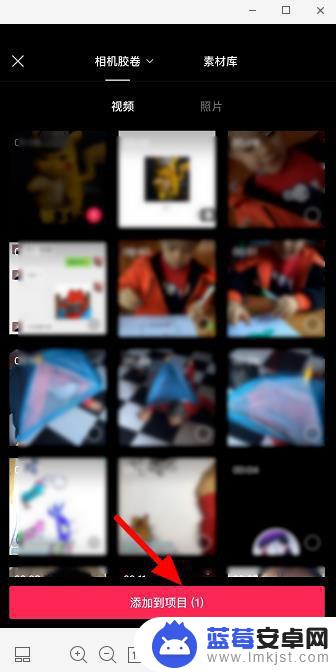
3、将时间轴拉到要添加渐渐放大效果的位置,然后点击“特效”。
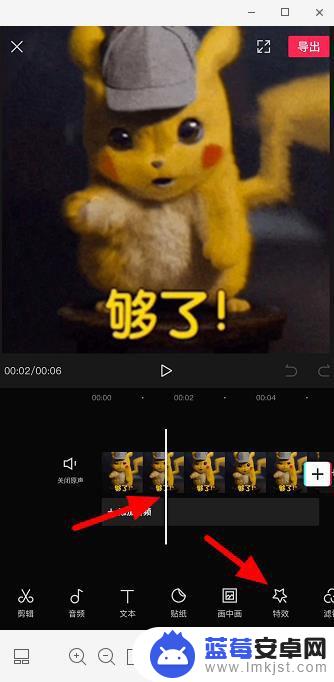
4、点击“渐渐放大”特效,点击“对号”。
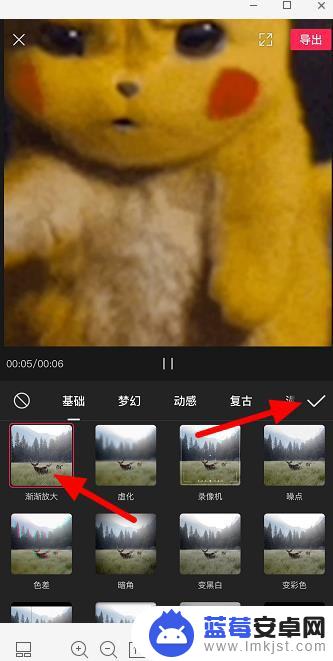
5、选择渐渐放大特效轨道,拖动左右白框调整特效出现的位置、时长。点击“导出”即可。
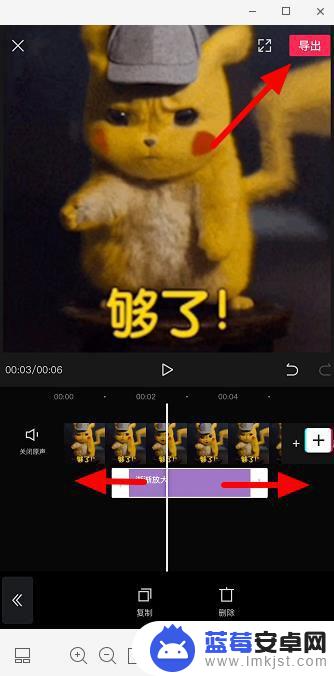
1.打开剪映,点击“开始创作”,导入视频。
2.将时间轴拉到要添加渐渐放大效果的位置,点击“特效”。
3.点击“渐渐放大”特效,调整位置、时长,点击“导出 ”即可。
剪映app怎么给视频添加刀光剑影特效?
剪映APP怎么剪辑视频? 剪映视频剪辑的方法
剪映怎么制作下雪效果? 剪映视频下雪特效的做法
以上就是手机剪影如何放大视频画面的全部内容,如果你遇到这种情况,你可以按照以上步骤解决,非常简单快速。












